その症状!パソコンのSOSかも?!初級編

パソコンのトラブルどう対応する?
パソコンを使用していて突然電源が落ちたり、パソコンが起動しなくなったりしたことはないだろうか?
パソコントラブル詳しくない!と諦めて人もいるのでは?
意外と簡単なことで対処出来る場合もあるゾ!
そこで、簡単な確認方や対処法をコピーマンから伝授しよう!!
3回に分けて紹介していくぞ!!
初級編:ホコリなどの汚れ
中級編:電源の接続ミス、故障・バッテリーの劣化
上級編:ストレージ(HDD・SSD)トラブル
初級編:ホコリは大敵!
ホコリが原因の故障は、意外と多く基盤から放熱ファンなど色々な部分の故障原因になりやすい。
★埃がたまったままの状態はパソコンからのSOSだ!!
パソコン本体への影響
- パソコンの内部温度が高くなる傾向があるゾ。
空気の流れに影響がでたり、機器の上に積もったりするからだ。パソコン内の部品すべてが熱の影響を受けてしまうゾ。 - ショートや破損につながる
基盤や回路に埃が直接付着し故障はもちろん最悪の場合、火災につながる可能性も、、
デメリットはあってもメリットは無いゾ!!
できるだけホコリから避けよう
対策として定期的にクリーニングするのは大切だが、できるだけホコリが入りにくい環境をつくってあげよう!
- 床から離して設置する
フロアマット等は細かな繊維がパソコン内部にはいるゾ
少しで床から離して設置しよう! - フィルターをつけよう
パソコンショップなどで売られている「埃取りフィルター」を着けるだけでも侵入を防げるゾ
パソコンクリーニングの注意点
溜まってしまうのはしょうがない!!
だから!掃除をしてあげよう、その際の注意点がいくつかあるゾ
- 必ず電流が流れていない状態にしよう!
デスクトップパソコンではコンセントから電源ケーブルを抜き、外せるものは本体側からもケーブルを外す。また、内部にしばらく電流が残っていることがあるので、電源ケーブルを抜いてしばらくしてから掃除を始めるようにしよう。ノートパソコンの場合はACアダプターはもちろん、バッテリーを外せるものは外しておく。 - 静電気対策をしよう!
パソコンの掃除の際に注意なのは静電気だ。部品の故障の原因となるので、静電気の発生しにくい服装(毛糸やアクリルなどは避ける)を着用よう、パソコン内部の作業では静電気防止手袋、静電気防止リストバンドを使用できれば安心だ! - 換気はしっかりと!
作業中はホコリが舞ったり、スプレータイプの用具を使用する事もあるので、換気を充分に行うようにしよう。
面倒くさい、分からない、そんな時はコピーマンへ相談しよう!!
オフィスの問題、コピーマンが解決します!
0120-153-510まで、お気軽にご相談下さい!





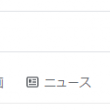
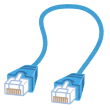

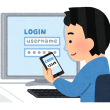
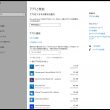

この記事へのコメントはこちら